- Författare Jason Gerald [email protected].
- Public 2023-12-16 11:40.
- Senast ändrad 2025-01-23 12:47.
Denna wikiHow lär dig hur du använder funktionen "RÄTTA" i Google Kalkylark för att hitta antalet rutor eller celler i ett urvalsområde.
Steg
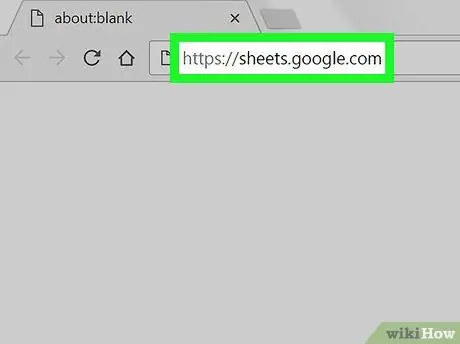
Steg 1. Besök https://sheets.google.com via en webbläsare
Om du inte är inloggad på ditt Google-konto än följer du instruktionerna på skärmen för att logga in.
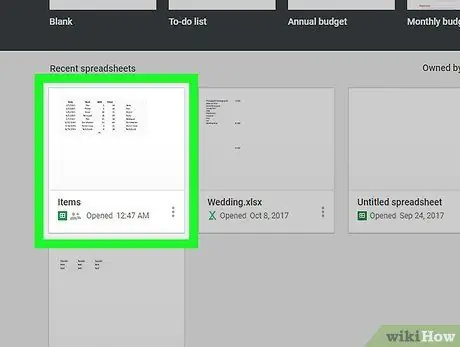
Steg 2. Klicka på filen du vill redigera
Om du vill skapa ett nytt kalkylark klickar du på rutan med "+" -tecknet i det övre vänstra hörnet av listan.
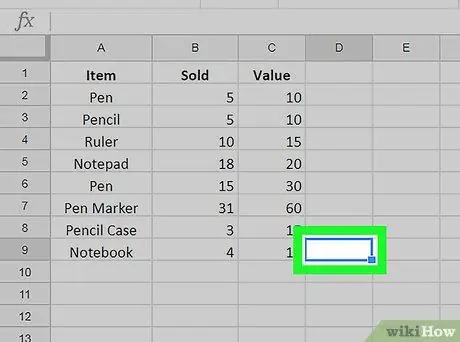
Steg 3. Dubbelklicka på den tomma kolumn som du vill använda för att visa antalet
I den här rutan måste du ange beräkningsformeln.
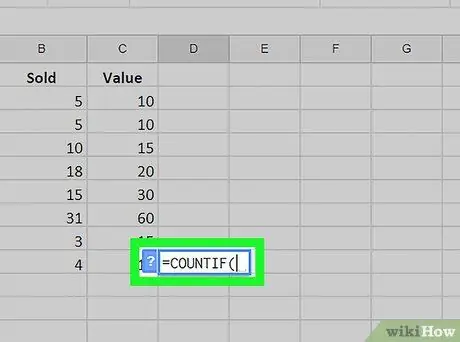
Steg 4. Skriv = COUNTIF (i rutan
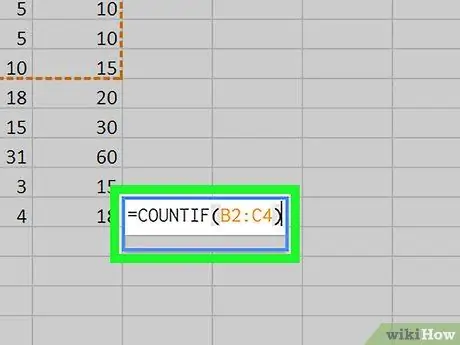
Steg 5. Välj markeringsområdet med rutorna du vill räkna
Klicka och dra markören över markeringsområdet. Därefter kommer valet att läggas till i "COUNTIF" -formeln.
Du kan också skriva urvalsområdet/intervallet manuellt i följande format: B2: C4
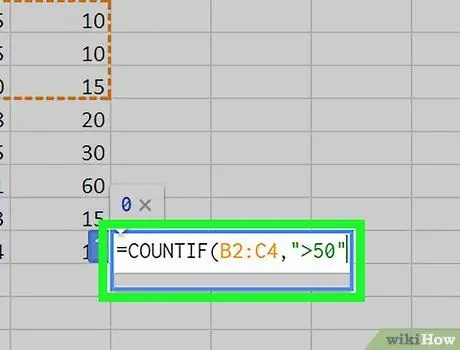
Steg 6. Lägg till kvalificeringskriterierna efter komma
För att räkna varje markerad kvadrat, oavsett data, hoppa över det här steget. Annars skriver du ett komma och anger önskade kriterier mellan citattecken (""). Här är några exempel:
- För att räkna rutorna i urvalsområdet "B2: C4" med data/siffror över "50", ange formeln så här = COUNTIF (B2: C4, "> 50"
- För att räkna rutorna i urvalsområdet "B2: C4" med texten "Ja", ange formeln så här = RÄNTA (B2: C4, "Ja".
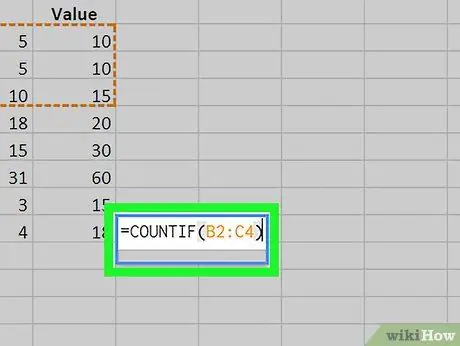
Steg 7. Skriv) i slutet av formeln
Därefter stängs formeln.
- Exempel på en formel utan kriterier: = COUNTIF (B2: C4)
- Exempelformel med kriterier: = COUNTIF (B2: C4, "> 50")
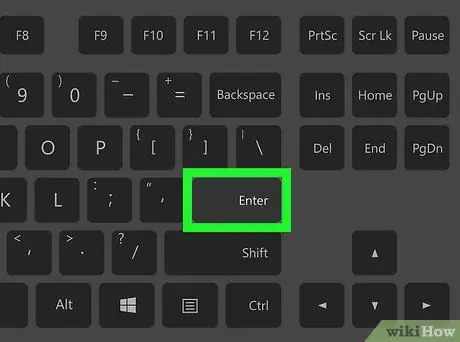
Steg 8. Tryck på Enter eller Returnerar.
Antalet valda rutor som uppfyller kriterierna (om tillämpligt) visas i rutan.






